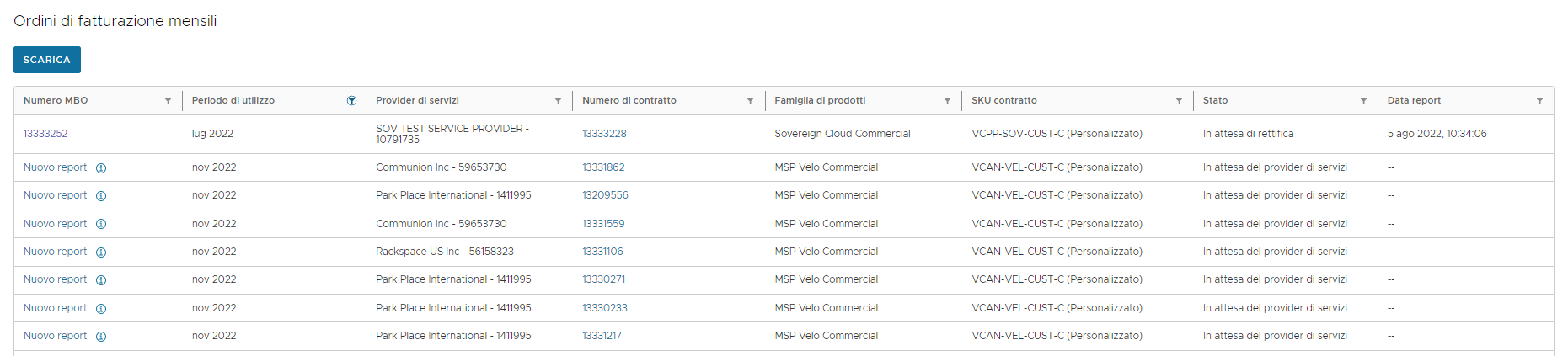L'utente può visualizzare gli ordini di fatturazione mensili (MBO) nel menu Report mensile.
Potrebbe verificarsi una discrepanza tra il mese in cui un determinato utilizzo viene visualizzato in VMware Cloud Partner Navigatore il mese in cui lo stesso utilizzo viene addebitato in un ordine di fatturazione mensile (MBO) in Commerce Portal. Ciò è dovuto al fatto che gli MBO nel Commerce Portal potrebbero includere utilizzi in arretrato e utilizzi di tipo non-host dei 90 giorni precedenti che hanno raggiunto il sistema di fatturazione in ritardo. Mentre infatti VMware Cloud Partner Navigator riporta l'utilizzo non addebitato degli ultimi 90 giorni nel mese in cui si è verificato, Commerce Portal addebita lo stesso utilizzo nel primo MBO disponibile. Per tutti gli aspetti attinenti la fatturazione, fare riferimento ai dati del Commerce Portal.
Prerequisiti
Verificare di aver effettuato l'accesso con un account che dispone del ruolo Operazioni.
Procedura
risultati
Si verrà reindirizzati alla pagina dei dettagli dell'MBO in cui viene visualizzato un riepilogo dell'utilizzo segnalato nel report.
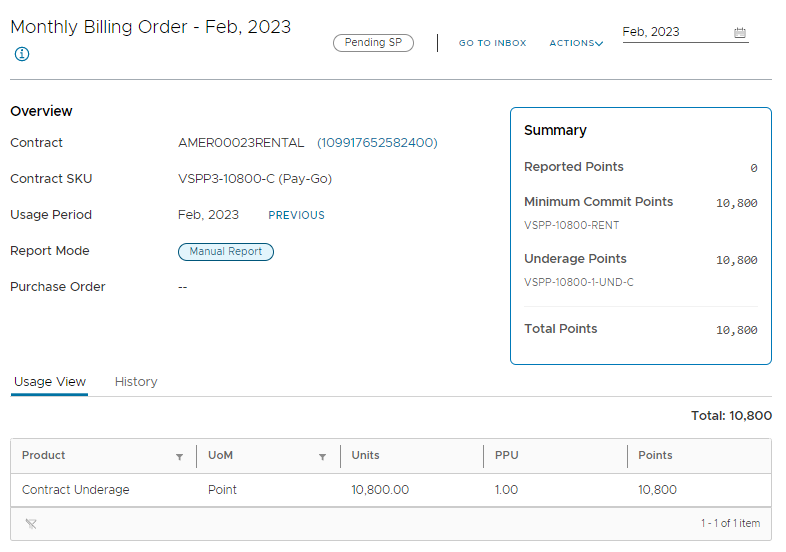
Nel caso di MBO in attesa di un'azione da parte dell'utente, fare clic sul pulsante Vai alla posta in arrivo accanto allo stato dell'MBO per passare alla posta in arrivo attività e inviare il report.
Per gli MBO dei contratti Velo e MSP è possibile visualizzare l'analisi dettagliata del report ordinata per utente finale o prodotto nella scheda Visualizzazione utilizzo del report. Per ordinare in base a una categoria diversa, espandere il menu a discesa Raggruppa per e selezionare un'altra categoria. È inoltre possibile applicare il filtro ai dati di utilizzo visualizzati selezionando un filtro generale dal menu a discesa Filtra per o selezionando filtri separati nelle intestazioni di colonna delle tabelle.

Nella scheda Dati segnalati automaticamente è presente una cronologia di tutti i dati di utilizzo segnalati automaticamente dalle istanze di Usage Meter.
Nella scheda Cronologia viene visualizzata la cronologia delle azioni eseguite in questo MBO dagli utenti e dal sistema Commerce Portal.
Stato |
Descrizione |
|---|---|
In attesa del provider di servizi |
L'MBO è in attesa di essere inviato. Per inviarlo, passare alla pagina dei dettagli dell'MBO e fare clic su Vai alla posta in arrivo o accedere direttamente alla posta in arrivo e selezionare l'MBO da lì. |
In attesa dell'aggregatore |
L'MBO è stato inviato all'aggregatore ed è in attesa di essere approvato. |
In attesa del fornitore |
L'MBO è stato inviato a VMware per l'elaborazione ed è attualmente in lavorazione. |
In attesa di rettifica |
La richiesta di rettifica dell'MBO è attualmente in fase di elaborazione. |
Scaduto |
L'MBO non è stato inviato entro la prima data di scadenza ed è ora considerato scaduto. |
In notevole ritardo |
L'MBO non è stato inviato entro la seconda data di scadenza ed è ora considerato in notevole ritardo. |
Chiuso |
L'MBO è chiuso. |
Operazioni successive
Nella tabella Ordini di fatturazione mensili, fare clic su un numero di contratto per visualizzare il contratto in relazione al quale è stato elaborato un MBO.
Inviare gli MBO in sospeso dalla propria posta in arrivo.